مقدمه آموزش اتصال openvpn
OpenVPN یکی از محبوبترین و قدرتمندترین پروتکلهای مبتنی بر VPN (شبکه خصوصی مجازی) است که برای ایجاد اتصالات امن و رمزنگاری شده بین دو دستگاه یا شبکه مورد استفاده قرار میگیرد. OpenVPN به عنوان یک نرمافزار متنباز با استفاده از پروتکلهای SSL/TLS عمل میکند و قابلیت اجرا بر روی اکثر سیستمعاملها را داراست، از جمله Windows، Linux، macOS، iOS و Android.
استفاده از OpenVPN به کاربران امکان میدهد تا ارتباطات خود را در اینترنت رمزگذاری کرده و از امنیت بالایی برخوردار باشند، به ویژه زمانی که از شبکههای عمومی یا غیرامن تلفن همراه استفاده میکنند.
آموزش نصب و پیکربندی OpenVPN نیازمند مراحلی است که از جمله آمادهسازی سرور، نصب نرمافزار، تنظیمات شبکه، و ایجاد و مدیریت کلیدهای امنیتی (certificates) است. این مراحل به دقت باید دنبال شوند تا یک اتصال VPN امن و قابل اعتماد ایجاد شود.
در طول این آموزش، شما با مفاهیم اساسی OpenVPN آشنا میشوید، مراحل نصب و پیکربندی آن را فرا میگیرید، و در نهایت قادر خواهید بود از اتصالات VPN ایمن خود استفاده کنید تا ارتباطات شبکهای خود را تأمین کنید.
استفاده از OpenVPN به دلیل سهولت استفاده، قابلیت همگرایی بر روی انواع دستگاهها، و امنیت بالا، برای افراد و سازمانها بسیار مفید است. این پروتکل میتواند به عنوان یک ابزار اصلی در حفظ حریم خصوصی و امنیت اطلاعات در دنیای ارتباطات مدرن عمل کند.
بیشتر بخوانید : openvpn چیست
آموزش نصب openvpn
- دریافت فایلهای تنظیمات:
ابتدا باید فایلهای تنظیمات مربوط به اتصال OpenVPN را برای کلاینت خود دریافت کنید. این فایلها شامل فایل تنظیمات (.ovpn)، فایلهای کلید و گواهی SSL مورد نیاز هستند. این فایلها را معمولاً از مدیر سرور OpenVPN خود دریافت میکنید.
- نصب نرمافزار OpenVPN:
اگر نرمافزار OpenVPN را بر روی سیستم خود ندارید، باید آن را نصب کنید. شما میتوانید نسخه مناسب برای سیستم عامل خود را از وبسایت OpenVPN دریافت کنید.
- ایجاد اتصال OpenVPN:
بعد از نصب نرمافزار، باید فایل تنظیمات OpenVPN را به نرمافزار اضافه کنید. این کار معمولاً با کلیک راست بر روی آیکون OpenVPN در نوار وظایف (Taskbar) و انتخاب “Import file…” انجام میشود. سپس فایل تنظیمات OpenVPN خود را انتخاب کنید.
- برقراری اتصال:
بعد از اضافه کردن فایل تنظیمات، شما میتوانید اتصال OpenVPN خود را برقرار کنید. برای این کار، کافی است بر روی آیکون OpenVPN در نوار وظایف کلیک کنید و گزینه “Connect” را انتخاب کنید. سپس شما باید اطلاعات ورود به سیستم را وارد کنید (اگر مورد نیاز باشد) و به اتصال دسترسی پیدا کنید.
- برقراری ارتباط:
پس از برقراری اتصال، شما میتوانید به اینترنت متصل شوید و از اتصال امن OpenVPN خود برای مرور وب، دسترسی به منابع شبکه داخلی، یا دسترسی به منابع سرور استفاده کنید.
- قطع اتصال:
زمانی که کار خود را به اتمام رساندهاید و نیازی به استفاده از اتصال OpenVPN ندارید، میتوانید اتصال را قطع کنید. برای این کار، بر روی آیکون OpenVPN در نوار وظایف کلیک کرده و گزینه “Disconnect” را انتخاب کنید.
- مدیریت اتصالات:
شما میتوانید از طریق نرمافزار OpenVPN، اتصالات خود را مدیریت کنید. این شامل اضافه کردن و حذف اتصالات، تنظیمات اتصال، و مشاهده وضعیت اتصالات فعال است.
با این مراحل، شما میتوانید از اتصال OpenVPN خود به طور امن و خصوصی استفاده کنید و به دستگاهها و شبکههای مختلف دسترسی پیدا کنید. همچنین، حتماً به موارد امنیتی توجه کنید و فقط از اتصالات امن و اعتمادپذیر استفاده کنید.
آموزش استفاده openvpn
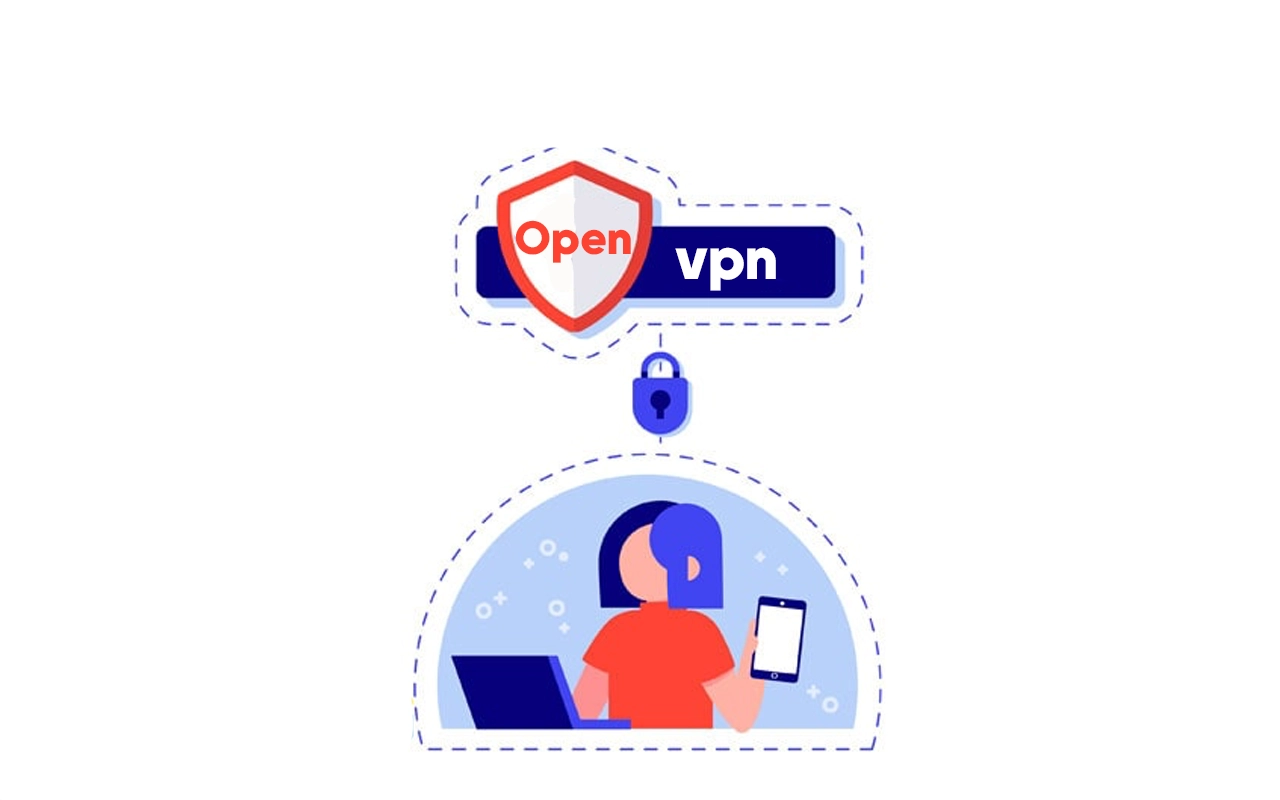
OpenVPN یک پروتکل مبتنی بر VPN است که به کمک آن میتوانید اتصالات امن و رمزگذاری شده بین دو دستگاه یا شبکه برقرار کنید. این پروتکل بر مبنای پروتکلهای SSL/TLS عمل میکند و قادر است اتصالات امن را بین دو دستگاه یا شبکه فراهم کند. OpenVPN به عنوان یک نرمافزار متنباز، از امکانات رمزنگاری قوی و پیکربندیهای انعطافپذیر برخوردار است که این امر امکان ایجاد اتصالات امن بین دو دستگاه با سطوح امنیتی مختلف را فراهم میکند.
با استفاده از OpenVPN، کاربران میتوانند از اتصالات امن برای دسترسی به منابع شبکهای خود و مسدودسازی دسترسی به اطلاعات حساس خود استفاده کنند، به ویژه زمانی که از شبکههای عمومی یا غیرامن برای اتصال به اینترنت استفاده میکنند. استفاده از OpenVPN به کاربران اجازه میدهد که ارتباطات خود را از نظر حریم خصوصی و امنیت تضمین کنند و از خطرات امنیتی مختلفی که ممکن است به دلیل استفاده از شبکههای عمومی یا غیرامن وجود داشته باشد، جلوگیری کنند.
آموزش Openvpn برای ویندوز
نصب OpenVPN بر روی ویندوز نیز مانند نصب بر روی سیستمعاملهای دیگر است، اما به دلیل تفاوتهایی در روش عملکرد ویندوز، مراحل ممکن است کمی متفاوت باشند. در ادامه، مراحل نصب OpenVPN بر روی ویندوز را گام به گام توضیح میدهم:
- دریافت نرمافزار OpenVPN:
برای شروع، ابتدا نرمافزار OpenVPN را برای ویندوز از وبسایت رسمی OpenVPN دریافت کنید. به عنوان مثال، شما میتوانید نسخه Windows Installer (MSI) را از صفحه دانلودهای OpenVPN دریافت کنید.
- نصب نرمافزار:
بعد از دانلود فایل نصب، آن را اجرا کنید و دستورالعملهای نصب را دنبال کنید. این شامل قبول توافقنامه مجوز و تعیین مسیر نصب است. به طور معمول، فرآیند نصب بسیار ساده و مشابه نصب برنامههای دیگر بر روی ویندوز است.
- دریافت فایلهای تنظیمات:
برای اتصال به سرور OpenVPN، شما نیاز به فایلهای تنظیمات دارید که معمولاً از مدیر سیستم یا ارائهدهنده خدمات VPN خود دریافت میکنید. این فایلها معمولاً یک فایل تنظیمات (.ovpn) و ممکن است شامل فایلهای کلید و گواهی SSL نیز باشند.
- افزودن فایل تنظیمات:
پس از دریافت فایل تنظیمات OpenVPN، میتوانید آن را به نرمافزار OpenVPN اضافه کنید. برای این کار، عموماً باید فایل تنظیمات را به پوشه config در محل نصب OpenVPN (معمولاً C:\Program Files\OpenVPN\config) کپی کنید.
- برقراری اتصال:
حالا که فایل تنظیمات را به نرمافزار اضافه کردهاید، میتوانید به اتصال OpenVPN خود متصل شوید. برای این کار، معمولاً باید برنامه OpenVPN را اجرا کرده و فایل تنظیمات مورد نظر خود را انتخاب کنید. سپس باید نام کاربری و رمز عبور خود را وارد کنید.
- برقراری ارتباط:
پس از برقراری اتصال، شما میتوانید به اینترنت متصل شوید و از اتصال OpenVPN خود برای مرور وب، دسترسی به منابع شبکه داخلی، یا دسترسی به منابع سرور استفاده کنید.
- قطع اتصال:
زمانی که نیازی به اتصال OpenVPN ندارید، میتوانید آن را قطع کنید. برای این کار، عموماً باید از منوی OpenVPN خروج کرده یا دکمه قطع را در برنامه OpenVPN فشار دهید.
با این مراحل، شما میتوانید OpenVPN را بر روی ویندوز نصب کرده و از امکانات امنیتی و حریم خصوصی آن بهرهمند شوید. توجه داشته باشید که نصب و پیکربندی OpenVPN ممکن است نیازمند دسترسی مدیریتی به سیستم شما باشد، بنابراین حتماً دسترسیهای لازم را بررسی کرده و از اطلاعات و دستگاههای خود بهدرستی پشتیبانی کنید.
آموزش اوپن وی پی ان برای اندروید
آموزش OpenVPN برای اندروید به شما امکان میدهد تا از دستگاه همراه خود به طور امن به اینترنت و ارتباط با شبکههای دیگر دسترسی داشته باشید. در ادامه، مراحل نصب و پیکربندی OpenVPN برای اندروید را گام به گام شرح میدهم:
- دانلود و نصب نرمافزار OpenVPN Connect:
ابتدا باید از فروشگاه Google Play نرمافزار OpenVPN Connect را بر روی دستگاه اندرویدی خود دانلود و نصب کنید.
- دریافت فایلهای تنظیمات OpenVPN:
برای برقراری اتصال، نیاز به فایلهای تنظیمات OpenVPN دارید. این فایلها شامل فایلهای تنظیمات (.ovpn) و ممکن است شامل فایلهای کلید و گواهی SSL نیز باشند. این فایلها را از مدیر سرور OpenVPN خود یا از منبع معتبر دیگری دریافت کنید.
- افزودن فایل تنظیمات:
بعد از دریافت فایلهای تنظیمات، آنها را به دستگاه اندرویدی خود انتقال دهید. میتوانید از راههایی مانند ارسال ایمیل، اتصال USB، یا استفاده از خدمات ابری استفاده کنید.
- اضافه کردن فایل تنظیمات به OpenVPN Connect:
از برنامه OpenVPN Connect را اجرا کنید و بر روی گزینه “OVPN Profile” در پایین صفحه کلیک کنید. سپس فایل تنظیمات OpenVPN خود را انتخاب کنید و بر روی دکمه “Import” یا “Add” کلیک کنید.
- برقراری اتصال:
پس از اضافه کردن فایل تنظیمات، به لیست اتصالها در OpenVPN Connect بروید و بر روی نام فایل تنظیمات OpenVPN خود کلیک کنید. سپس دکمه “Connect” را بزنید تا اتصال برقرار شود.
- تأیید دسترسیها:
ممکن است OpenVPN Connect از شما درخواست دسترسی به برخی از اطلاعات دستگاه یا اطلاعات حساب کاربریتان کند. برای ادامه، این دسترسیها را تأیید کنید.
- اعمال تأیید اتصال:
پس از برقراری اتصال، نمایی باید اعلام کند که اتصال با موفقیت برقرار شده است. شما میتوانید به راحتی از این اتصال امن برای مرور اینترنت و دسترسی به منابع شبکهای خود استفاده کنید.
- قطع اتصال:
زمانی که کار خود را به اتمام رساندید و نیازی به اتصال OpenVPN ندارید، میتوانید اتصال را قطع کنید. برای این کار، به برنامه OpenVPN Connect بروید و بر روی دکمه “Disconnect” کلیک کنید.
با این مراحل، شما میتوانید OpenVPN را بر روی دستگاه اندرویدی خود نصب کرده و از امکانات امنیتی و حریم خصوصی آن بهرهمند شوید. توجه داشته باشید که اتصال به یک شبکه OpenVPN ممکن است نیازمند دسترسی به اینترنت و همچنین دسترسی به برخی از تنظیمات دستگاه شما باشد.
آموزش اوپن وی پی ان برای آیفون
برای نصب OpenVPN در آیفون، میتوانید از نرمافزار موجود در App Store به نام “OpenVPN Connect” استفاده کنید. در زیر، مراحل نصب OpenVPN در آیفون را گام به گام شرح میدهم:
- دانلود و نصب OpenVPN Connect:
ابتدا از فروشگاه App Store به نرمافزار OpenVPN Connect دسترسی پیدا کنید و آن را دانلود و نصب کنید.
- دریافت فایلهای تنظیمات OpenVPN:
از مدیر سرور OpenVPN خود فایلهای تنظیمات مورد نیاز را دریافت کنید. این فایلها معمولاً شامل فایل تنظیمات (.ovpn) و گاهی هم فایلهای کلید و گواهی SSL هستند.
- انتقال فایلهای تنظیمات به آیفون:
فایلهای تنظیمات OpenVPN را به آیفون خود منتقل کنید. این کار میتواند از طریق ایمیل، اتصال USB، یا استفاده از خدمات ابری انجام شود.
- افزودن فایل تنظیمات به OpenVPN Connect:
از برنامه OpenVPN Connect را اجرا کنید. بر روی “OVPN Profile” یا “Import” کلیک کنید و فایل تنظیمات OpenVPN را انتخاب کنید تا به برنامه اضافه شود.
- پیکربندی اتصال:
پس از اضافه کردن فایل تنظیمات، بر روی آیکون OpenVPN Connect کلیک کنید. برای برقراری اتصال، بر روی سوئیچ قرمز کلیک کنید تا آن فعال شود.
- تأیید دسترسیها:
ممکن است OpenVPN Connect از شما درخواست دسترسی به برخی از اطلاعات دستگاه یا اطلاعات حساب کاربریتان کند. این دسترسیها را تأیید کنید تا ادامه دهید.
- اعمال تأیید اتصال:
پس از برقراری اتصال، نمایی باید اعلام کند که اتصال با موفقیت برقرار شده است. شما میتوانید به راحتی از این اتصال امن برای مرور اینترنت و دسترسی به منابع شبکهای خود استفاده کنید.
- قطع اتصال:
زمانی که کار خود را به اتمام رساندید و نیازی به اتصال OpenVPN ندارید، میتوانید اتصال را قطع کنید. برای این کار، به برنامه OpenVPN Connect بروید و بر روی دکمه “Disconnect” کلیک کنید.
با این مراحل، شما میتوانید OpenVPN را بر روی دستگاه آیفون خود نصب کرده و از امکانات امنیتی و حریم خصوصی آن بهرهمند شوید. توجه داشته باشید که اتصال به یک شبکه OpenVPN ممکن است نیازمند دسترسی به اینترنت و همچنین دسترسی به برخی از تنظیمات دستگاه شما باشد.
سخن پایانی
آموزش OpenVPN یکی از راههای موثر برای ایجاد اتصالات امن و حفظ حریم خصوصی در دنیای امروزی است. این فناوری، امکان ایجاد شبکههای خصوصی مجازی را بین دو دستگاه یا شبکه فراهم میکند، که به کاربران اجازه میدهد از اینترنت با اطمینان بیشتری استفاده کنند و اطلاعات خود را در معرض خطرات امنیتی کمتری قرار دهند.
با آموزش OpenVPN، کاربران قادرند ارتباطات خود را از طریق اتصالات رمزگذاری شده و امن برقرار کنند و از این طریق به دادهها، فایلها و منابع شبکهای خود دسترسی داشته باشند. این ابزار از اهمیت بسیاری برای افراد و سازمانها برخوردار است که به دنبال حفظ امنیت اطلاعات و محافظت از حریم خصوصی خود هستند.
با اتخاذ مراحل صحیح و پیکربندی مناسب، OpenVPN به کاربران امکان میدهد تا ارتباطات خود را با اطمینان بیشتری از لحاظ امنیتی مدیریت کنند. از طریق آموزش و استفاده از این فناوری، میتوان بهبود امنیت آنلاین خود را تضمین کرده و به دنیای اینترنت امروزی با اطمینان بیشتری وارد شد.
سوالات متداول:
۱. OpenVPN چیست و چگونه کار میکند؟
OpenVPN یک نرمافزار VPN مبتنی بر پروتکل متنباز است که برای برقراری ارتباطات امن از طریق اینترنت استفاده میشود. این پروتکل بر مبنای پروتکلهای SSL/TLS عمل میکند و اتصالات رمزگذاری شده بین دو دستگاه یا شبکه فراهم میکند.
۲. آیا OpenVPN رایگان است؟
بله، OpenVPN به صورت متنباز و رایگان در دسترس است. شما میتوانید نرمافزار OpenVPN را برای مختلف سیستمعاملها دانلود و استفاده کنید.
۳. آیا برای استفاده از OpenVPN نیاز به مهارتهای فنی خاصی دارم؟
استفاده از OpenVPN به مهارتهای فنی متوسط نیاز دارد. برای پیکربندی و مدیریت سرور OpenVPN، ممکن است نیاز به دانش فنی بیشتری داشته باشید، اما برای استفاده از کلاینتهای OpenVPN به طور معمول مهارتهای پایه کافی است.
۴. آیا OpenVPN برای استفاده در سازمانها مناسب است؟
بله، OpenVPN برای استفاده در سازمانها مناسب است. این فناوری امکان ایجاد شبکههای خصوصی مجازی (VPN) بین شعب و دستگاههای مختلف را فراهم میکند که میتواند در محافظت از دادهها و ارتباطات سازمانی بسیار موثر باشد.
۵. آیا OpenVPN بر روی اندروید و iOS قابل استفاده است؟
بله، OpenVPN برای اندروید و iOS نیز قابل استفاده است. برنامههایی مانند OpenVPN Connect برای این سیستمعاملها در دسترس است که به کاربران اجازه میدهند اتصال امن به شبکههای OpenVPN را برقرار کنند.

